OneDriveに任意のフォルダーを同期したい!

こんにちは。宮川英数塾です!
今回は「OneDriveで自分の好きな場所にあるフォルダーを同期したい!」という方向けに、簡単にできる方法をご紹介します。
当塾では、複数のPCやMacでのデータのやり取りをスムーズに行うためにOneDriveを使用しています。
メインのPCのデスクトップに保存しているフォルダーを閲覧したりすることは可能ですが、OneDriveの初期設定にはない場所にある特定のフォルダーを同期したいと思い、いろいろ試しましたがなかなかうまくいきませんでした。
そこでたどり着いたのが、「シンボリックリンク」という方法です。
これは、実際のフォルダーは別の場所に置いたまま、あたかもOneDriveフォルダー内に存在しているかのように見せかける技術で、Windowsの機能のひとつです。
この方法を使えば、PCのDドライブや外付けHDDなど、OneDrive外にある任意のフォルダーを、OneDriveと連携して自動で同期させることができます。
設定には少し手間がかかりますが、一度行えば安定して同期が行われるようになり、とても快適になりました。
本記事では、この「シンボリックリンク」を使ったフォルダー同期の具体的な手順を、初心者の方にもわかりやすく解説していきます。
「OneDriveの中だけじゃ足りない」「もっと自由に同期したい」と思っている方は、ぜひ参考にしてみてください!
シンボリックリンクを使って任意のフォルダーを同期
フォルダーの場所を変えたくない場合に便利なのが「シンボリックリンク」です。
これは「仮想的なショートカット」をOneDriveフォルダー内に作成し、元のフォルダーとリンクさせる方法です。
具体的な手順:
1. 管理者としてコマンドプロンプトを起動
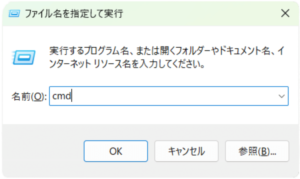
「Windows」+「R」キーを押してテキストボックスにcmdと入力し「Ctrl」キー+「Shift」キーを押しながら「OK」ボタンをクリック。
2. コマンドを入力する
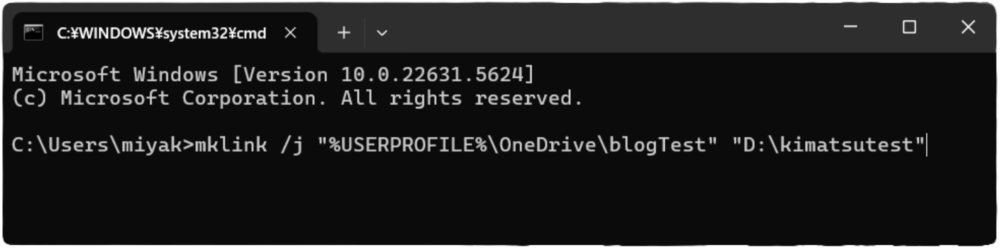
mklink /j "%USERPROFILE%\OneDrive\blogtest" "D:\kimatsutest"
上の例のコマンドの意味は、OneDrive内に「blogtest」というフォルダを作り、Dドライブに入っている「kimatsutest」というフォルダを参照先とするという意味になります。
※ この際にOneDrive上に「blogtest」というフォルダは作っていません。(コマンドを入力すると自動で生成されます)
もっと簡単に説明すると、Dドライブの「kimatsutest」のフォルダの中身が、どのPCやMacでもOneDrive上の「blogtest」というフォルダで閲覧可能ということになります。
このコードをコピーして使用する場合は「blogtest」のところにご自身で決めた任意の名前を入れ、「D:\kimatsutest」には参照先のフォルダを入力して下さい。
例えば、Gドライブにある「juku」というフォルダを参照先にしたい場合は、「G:\juku」と入力して下さい。
※ 参照先のフォルダの位置がわからない方は、そのフォルダを右クリックしプロパティ→全般→場所で確認していただければわかると思います。
最後に:自分に合った方法でOneDriveをもっと便利に
日常的に複数のパソコンでデータを扱う私たちにとって、**「どの端末でも同じ環境で作業できること」**は非常に大きなメリットです。
OneDriveはそのための強力なツールですが、少し工夫することでより柔軟に活用することができます。
当塾ではこの設定により、MacでもWindowsでも、どの端末でもフォルダーを開けば同じ資料、同じ進捗で作業できるようになりました。
シンボリックリンク、最初はとっつきにくいとは思いますが、ぜひ試してみてください!


